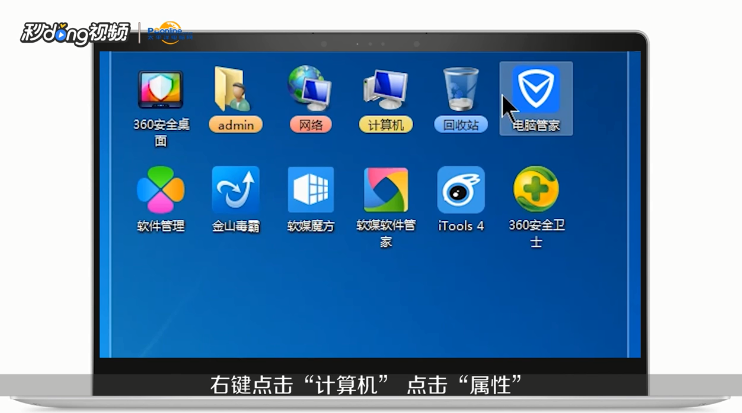1、方法一:查看网线是否出现问题,检查网线与机箱的连接是由有松动和受损的情况。
2、方法二:确定网线没有问题后,右键点击“计算机”,点击“属性”。
3、点击左侧的“设备管理器”,找到并展开“网络适配器”,右键点击使用的网卡,选择“属性”。
4、点击上方的“高级”选项卡,在下方属性列表中找到并点击“连接速度和双工模式”,在“值”的列表中选中“10Mbps半双工”,然后点击“确定”即可。
5、方法三:点击左下角“开始”按钮,点击“重新启动”,重启电脑查看是否还会断网。
6、总结:方法一:检查网线状态是否有松动或破损。方法二:右键点击计算机,选择属性,点击设备管理器,找到并展开网络适配器,右键点击网卡,选择属性,点击高级选项卡,点击连接速度和双工模式,选中10Mbps半双工,点击确定。方法三:点击开始,点击重新启动。